BIOS版保护卡操作指导
- 格式:doc
- 大小:7.28 MB
- 文档页数:29

北京华锐保护卡使用说明2015-9-14目录目录 (1)一.安装前准备 (2)1.BIOS设置 (2)2.操作系统设置 (3)二.保护卡驱动安装 (4)1.底层驱动安装 (7)2.Windows驱动安装 (9)三.保护卡功能介绍 (9)1.保护卡登录 (9)2.进度管理 (10)3.网络部署 (13)4.分区及操作系统管理 (19)5.系统设置 (24)6.工具 (28)四.保护卡卸载 (32)1.方式一 (32)2.方式二 (33)北京华锐保护卡使用说明安装前准备1.BIOS设置:打开板载网卡Lan及其PXE模块。
2.系统设置:关闭系统防火墙,关闭第三方杀毒软件,手动设置本机IP地址相关信息和计算机名,win7/8用户关闭UAC(UAC 关闭方法如图)保护卡驱动安装1.插入硬件卡,未安装保护卡驱动之前启动计算机,进入操作系统之前显示器左上角显示保护卡硬件信息:RomStar Build XX.XX 字样。
2.出现Press F2/F3 enter driver update mode提示信息,按F2进入等待登录状态。
显示Searching sever...显示内容包括本机网卡MAC地址,本机IP信息,本机硬盘大小。
3.进入系统,双击保护卡安装程序“setup”,点击“检查”按钮,显示硬件版本匹配成功。
4.选择下一步,显示保护卡安装类型,这里推荐用户使用普通安装。
5.选择普通安装后弹出“修正硬盘大小”对话框。
(磁盘至少要保留超过400M的未划分空间,供保护卡使用)6.点击确定,弹出“分区管理”界面,分区列表中显示编号为1的分区为当前系统的系统盘,不可删除。
其他分区可以删除后重新建立。
规划完毕点击“安装”按钮,计算机重启。
7.计算机重启,出现保护卡的开机欢迎界面,此时操作系统名为白色,说明当前系统还未安装保护卡windows驱动。
8.进入系统,双击“setup”,安装windows上层驱动。
安装完成,重启计算机完成安装。

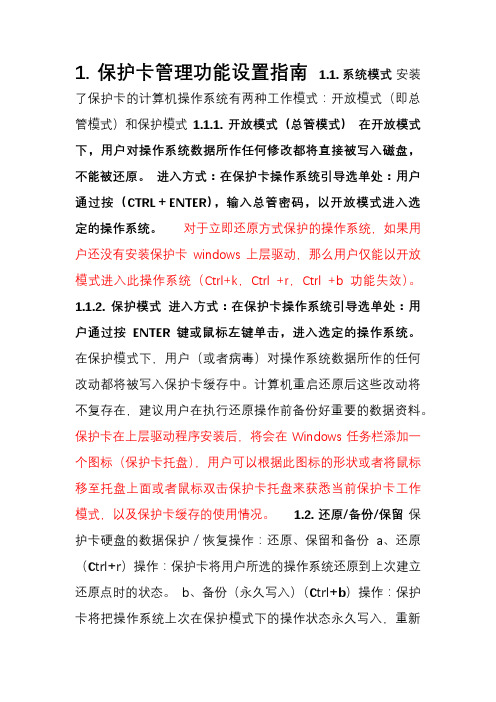
1. 保护卡管理功能设置指南 1.1. 系统模式安装了保护卡的计算机操作系统有两种工作模式:开放模式(即总管模式)和保护模式1.1.1. 开放模式(总管模式)在开放模式下,用户对操作系统数据所作任何修改都将直接被写入磁盘,不能被还原。
进入方式:在保护卡操作系统引导选单处:用户通过按(CTRL+ENTER),输入总管密码,以开放模式进入选定的操作系统。
对于立即还原方式保护的操作系统,如果用户还没有安装保护卡windows上层驱动,那么用户仅能以开放模式进入此操作系统(Ctrl+k,Ctrl +r,Ctrl +b功能失效)。
1.1.2. 保护模式进入方式:在保护卡操作系统引导选单处:用户通过按ENTER键或鼠标左键单击,进入选定的操作系统。
在保护模式下,用户(或者病毒)对操作系统数据所作的任何改动都将被写入保护卡缓存中。
计算机重启还原后这些改动将不复存在,建议用户在执行还原操作前备份好重要的数据资料。
保护卡在上层驱动程序安装后,将会在Windows任务栏添加一个图标(保护卡托盘),用户可以根据此图标的形状或者将鼠标移至托盘上面或者鼠标双击保护卡托盘来获悉当前保护卡工作模式,以及保护卡缓存的使用情况。
1.2. 还原/备份/保留保护卡硬盘的数据保护/恢复操作:还原、保留和备份a、还原(Ctrl+r)操作:保护卡将用户所选的操作系统还原到上次建立还原点时的状态。
b、备份(永久写入)(Ctrl+b)操作:保护卡将把操作系统上次在保护模式下的操作状态永久写入,重新建立新的还原点。
c、保留(Ctrl+k)操作:保护卡将保留操作系统上次保护模式下的状态,暂时不还原用户所作修改。
(只保留一次)1.2.1. 还原(1)用户在进入操作系统前,在操作系统引导选单界面上选定要进行还原操作的操作系统,然后使用(Ctrl+r)快捷键对该操作系统进行还原操作,系统会验证用户的身份(图47):(图47)(2)输入正确的密码后,点击确定,保护卡报告还原成功,系统将还原到上次建立还原点时的状态。

三茗多网卡克隆产品用户手册西安三茗科技有限责任公司版权所有2007.3最终用户许可协议三茗公司将本产品的使用权授予您。
但您必须保证:不在本协议规定的条款之外,使用、拷贝、复制、修改、租赁或转让本产品或其中的任一部分,严格遵守本协议条款。
1、您保证只在一台机器上使用本产品;2、在他方接受本协议的条款和条件的前提下,可将本产品(还包含原文档和所有拷贝)及许可协议一并转交给另一方,同时您必须将未转交的原文档或拷贝全部销毁;3、您保证不对本产品进行逆向工程、反汇编或解体拆卸;4、您保证不对本产品仿制、假冒、拷贝、抄袭或转译;5、您保证不拷贝或转交本产品的全部或部分(但本协议中明文规定的除外),若您将其转手给另一使用方时,您的许可权即自行终止。
售后担保:三茗公司担保,在正常使用的情况下,自售出之日起一年之内,本产品若出现材料或工艺缺陷,经过验证确有缺陷时,三茗公司的全部责任就是退换本产品,也是给您的唯一补偿。
因事故、滥用或错误应用导致的产品缺陷,售后担保无效。
退换的产品享受原担保期剩余时间,或六十天的担保,取其长者优先。
除上述之外,本产品不享受任何其他形式的售后担保。
责任有限:上述担保,无论是明示的或是暗喻的,为担保的全部内容,包括对特殊应用目的的商品性和适应性担保。
许可终止:您若违反本协议的任一条款,三茗公司可能随时会终止许可。
终止许可之时,您必须立即销毁本产品及所有文档,或归还给三茗公司。
适用法律:《知识产权保护条例》、《版权、著作权法》、《专利法》,等等。
附加说明:请勿将本产品应用在重要网络服务器、卫星发射、国家机密等重要场合(该应用需由三茗公司另行定制),否则由此引起的任何损失,本公司不承担明示或暗示的任何责任。
使用本产品,您仍需要对重要数据定期备份,因为数据损坏或丢失的原因是多种多样的。
因您没及时做好充足备份而造成的任何硬盘数据损失,三茗公司不承担任何责任。
本许可协议的解释权归西安三茗科技有限责任公司所有。
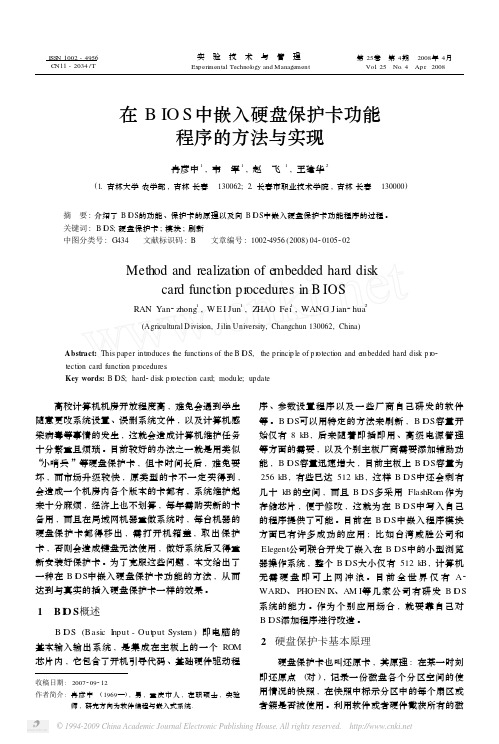
在B IO S 中嵌入硬盘保护卡功能程序的方法与实现冉彦中1,韦 军1,赵 飞1,王建华2(1.吉林大学农学部,吉林长春 130062;2.长春市职业技术学院,吉林长春 130000)摘 要:介绍了B I O S 的功能、保护卡的原理以及向B I O S 中嵌入硬盘保护卡功能程序的过程。
关键词:B I O S;硬盘保护卡;模块;刷新中图分类号:G434 文献标识码:B 文章编号:100224956(2008)0420105202Method and realizati on of e mbedded hard disk card functi on pr ocedures in B IOSRAN Yan 2zhong 1,E I Jun 1,ZHAO Fei 1,WANG J ian 2hua2(Agricultural D ivisi on,J ilin University,Changchun 130062,China )Abstract:This paper intr oduces the functi ons of the B I O S,the p rinci p le of p r otecti on and e mbedded hard disk p r o 2tecti on card functi on p r ocedures .Key words:B I O S;hard 2disk p r otecti on card;module;update收稿日期:2007209212作者简介:冉彦中(1969—),男,重庆市人,在职硕士,实验师,研究方向为软件编程与嵌入式系统. 高校计算机机房开放程度高,难免会遇到学生随意更改系统设置、误删系统文件,以及计算机感染病毒等事情的发生,这就会造成计算机维护任务十分繁重且烦琐。
目前较好的办法之一就是用类似“小哨兵”等硬盘保护卡,但卡时间长后,难免要坏,而市场升级较快,原类型的卡不一定买得到,会造成一个机房内各个版本的卡都有,系统维护起来十分麻烦,经济上也不划算,每年需购买新的卡备用,而且在局域网机器重做系统时,每台机器的硬盘保护卡都得移出,需打开机箱盖,取出保护卡,否则会造成键盘无法使用,做好系统后又得重新安装好保护卡。

三茗多网卡克隆产品用户手册西安三茗科技有限责任公司版权所有2007.3最终用户许可协议三茗公司将本产品的使用权授予您。
但您必须保证:不在本协议规定的条款之外,使用、拷贝、复制、修改、租赁或转让本产品或其中的任一部分,严格遵守本协议条款。
1、您保证只在一台机器上使用本产品;2、在他方接受本协议的条款和条件的前提下,可将本产品(还包含原文档和所有拷贝)及许可协议一并转交给另一方,同时您必须将未转交的原文档或拷贝全部销毁;3、您保证不对本产品进行逆向工程、反汇编或解体拆卸;4、您保证不对本产品仿制、假冒、拷贝、抄袭或转译;5、您保证不拷贝或转交本产品的全部或部分(但本协议中明文规定的除外),若您将其转手给另一使用方时,您的许可权即自行终止。
售后担保:三茗公司担保,在正常使用的情况下,自售出之日起一年之内,本产品若出现材料或工艺缺陷,经过验证确有缺陷时,三茗公司的全部责任就是退换本产品,也是给您的唯一补偿。
因事故、滥用或错误应用导致的产品缺陷,售后担保无效。
退换的产品享受原担保期剩余时间,或六十天的担保,取其长者优先。
除上述之外,本产品不享受任何其他形式的售后担保。
责任有限:上述担保,无论是明示的或是暗喻的,为担保的全部内容,包括对特殊应用目的的商品性和适应性担保。
许可终止:您若违反本协议的任一条款,三茗公司可能随时会终止许可。
终止许可之时,您必须立即销毁本产品及所有文档,或归还给三茗公司。
适用法律:《知识产权保护条例》、《版权、著作权法》、《专利法》,等等。
附加说明:请勿将本产品应用在重要网络服务器、卫星发射、国家机密等重要场合(该应用需由三茗公司另行定制),否则由此引起的任何损失,本公司不承担明示或暗示的任何责任。
使用本产品,您仍需要对重要数据定期备份,因为数据损坏或丢失的原因是多种多样的。
因您没及时做好充足备份而造成的任何硬盘数据损失,三茗公司不承担任何责任。
本许可协议的解释权归西安三茗科技有限责任公司所有。
Acer软件保护卡如果本手册和软件有所不符,请以软件为准。
本手册会在不断修改中,恕不另行通知。
对于该文档中可能出现的错误或者因使用本文档而造成的任何损失,本公司对此并不负有任何法律责任。
产品入门作为一套公共机房软件环境维护系统,Acer软件保护卡主要包括以下几个模块:1、机房软件环境辅助建立。
2、机房软件环境部署。
3、机房软件环境保护。
4、机房软件环境更新。
5、机房软件环境实时监控。
Acer软件保护卡的所有应用程序均运行在Windows操作系统之上,用户如果安装或者使用保护卡的维护工具,则必须在磁盘上至少具有一个Windows安装。
支持的Windows版本包括Windows2000系列(如果硬盘容量大于128G,要求SP4以后的版本)、Windows XP、Windows 7(32&64 bits)、Windows 8(32&64 bits)。
Acer软件保护卡不支持在linux操作系统之上安装或者使用保护卡维护工具,但是支持linux分区的划分和对linux分区进行备份型保护。
本版本支持传统的MBR和GPT分区的安装。
(注意:如用户安装非GPT分区系统,需要设置BIOS中CSM为“Always”)提醒:在安装保护卡之前请检查网卡驱动是否支持“Header Data Split”。
如果支持该选项,请在设备管理器/网卡/属性/高级选项里面“Header Data Split”选项为关闭状态。
若不支持该选项,则正常安装。
默认密码:Acer一、机房软件环境辅助建立。
Acer软件保护卡提供Windows之上的磁盘分区工具,用户必须使用该工具对磁盘进行分区划分以及多操作系统的规划,进行多操作系统规划后,保护卡将会在开机画面上显示多操作系统列表并按用户的选择引导进入选中的操作系统。
对于已经规划好的多操作系统布局,用户可以对某个操作系统进行安装,也可以进入该操作系统为该系统安装保护卡Windows驱动以开启对该操作系统的磁盘保护还原。
方正屏蔽保护卡方法开机时按DEL键进入BIOS主界面。
1、选择第二项或第一项“AdvancedBIOSFeatures”(高级BIOS设置)。
2、在进入的子菜单中选择第三项“OnboardDevicesConfiguration”(集成设备设定)按回车进入下一级子菜单。
3、选择取后一项“FounderRecoveryModule”,将它设置成Disabled。
4、按F10,出现存盘退出对话框,选择[OK]。
一部分计算机在关闭二合一后会出现“EasysafeDrivernotfound”提示而无法进入系统。
这是因为二合一保护卡已在硬盘主引导区写入了启动信息,遇到这种情况需要对硬盘主引导记录进行重写,或者对硬盘进行低级格式化。
但低级格式化很麻烦,也很伤硬盘,所以最好是对硬盘主引导记录(MBR)进行重写,这只要在DOS下使用fdisk命令带参数“/mbr”就可以了。
具体方法是:使用GHOST的系统安装启动,并从“DOS增强及工具集”进入DOS状态。
在DOS下输入fdisk/mbr后回车(注意:fdisk和/mbr之间有一个空格),回车后没有任何提示又回到提示符状态,就完成了重写硬盘主引导区(MBR)记录。
再重启计算机即可。
方正二合一保护卡卸载和屏蔽的方法详解保护卡的删除方法可以通过完全卸载或软屏蔽的方法进行,下述的第三种方法为软屏蔽的方式:1.标准版(BIOS版),刷新BIOS解决。
2.标准版(硬卡),拔去二合一保护卡或除去保护卡上的BOOTROM芯片。
3.在不拔卡和不刷新BIOS进行屏蔽的操作方法:(1)安装保护卡底层驱动;(2)进入F10设置界面,进入“系统工具”——“分区信息”——设置启动分区属性为C,如果分区为A和B属性则设置还原方式为“不还原”。
(3)进入“系统工具”——开机设定——开机隐藏选单——隐藏启动选单。
(4)进入“系统工具”——待机设定——启用开机自动操作——指定启动盘,并设定启动等待时间为“0”秒。
北京华锐保护卡使用说明2015-9-14目录目录 (1)一.安装前准备 (2)1.BIOS设置 (2)2.操作系统设置 (3)二.保护卡驱动安装 (4)1.底层驱动安装 (7)2.Windows驱动安装 (9)三.保护卡功能介绍 (9)1.保护卡登录 (9)2.进度管理 (10)3.网络部署 (13)4.分区及操作系统管理 (19)5.系统设置 (24)6.工具 (28)四.保护卡卸载 (32)1.方式一 (32)2.方式二 (33)北京华锐保护卡使用说明安装前准备1.BIOS设置:打开板载网卡Lan及其PXE模块。
2.系统设置:关闭系统防火墙,关闭第三方杀毒软件,手动设置本机IP地址相关信息和计算机名,win7/8用户关闭UAC(UAC 关闭方法如图)保护卡驱动安装1.插入硬件卡,未安装保护卡驱动之前启动计算机,进入操作系统之前显示器左上角显示保护卡硬件信息:RomStar Build XX.XX 字样。
2.出现Press F2/F3 enter driver update mode提示信息,按F2进入等待登录状态。
显示Searching sever...显示内容包括本机网卡MAC地址,本机IP信息,本机硬盘大小。
3.进入系统,双击保护卡安装程序“setup”,点击“检查”按钮,显示硬件版本匹配成功。
4.选择下一步,显示保护卡安装类型,这里推荐用户使用普通安装。
5.选择普通安装后弹出“修正硬盘大小”对话框。
(磁盘至少要保留超过400M的未划分空间,供保护卡使用)6.点击确定,弹出“分区管理”界面,分区列表中显示编号为1的分区为当前系统的系统盘,不可删除。
其他分区可以删除后重新建立。
规划完毕点击“安装”按钮,计算机重启。
7.计算机重启,出现保护卡的开机欢迎界面,此时操作系统名为白色,说明当前系统还未安装保护卡windows驱动。
8.进入系统,双击“setup”,安装windows上层驱动。
安装完成,重启计算机完成安装。
BIOS版保护卡操作指导前言:本指导适用与BIOS版保护卡。
目的:通过此指导可以解决维修站工程师日常遇到的BIOS版保护卡问题。
目标:通过此指导初次接触此软件的工程师可以顺利使用保护卡中提供的基本功能,站端保护卡类问题95%可以站内自行解决。
操作指导:1.安装前的注意事项:1.1检验机器是否有保护卡功能用户机器第一次安装时有大部分公司用户不知道自己机器上是否有保护卡功能,此时可以通过进入BIOS图形配置界面判断机器是否有保护卡功能。
(图1)如上图所示,同方机器只有带有保护卡功能时出厂才会设置BIOS初始密码。
初始密码为:thtfpc。
1.2在BIOS中打开/关闭保护卡功能。
BIOS版保护卡功能的核心是同方提供给用户的底层固件,此功能的开启和关闭可以通过BIOS图形配置界面实现,具体操作如下:1.2.1使用BIOS密码进入BIOS图形配置界面。
(图2)图2为普通模式的BIOS图形配置界面。
1.2.2使用CTRL+F1组合键进入工程模式BIOS图形配置界面。
(图3)图3为工程模式BIOS图形配置界面,此模式较之普通模式可以看到更多BIOS设置选项,建议为用户调试机器时使用此模式。
1.2.3利用ONBOARD LAN BOOT ROM选项打开/关闭保护卡功能。
(图4)(图5)图4、图5 为ONBOARD LAN BOOT ROM选项具体位置。
通过启用/禁用ONBOARD LAN BOOT ROM功能,来打开/关闭保护卡功能。
(图6)(图7)图6、图7分别为新机器打开/关闭保护卡功能启动后的图像。
BIOS版保护卡主机发射端安装过程1.3.1第一次保护卡功能安装界面(即:驱动安装提示界面)。
(图8)图8为第一次安装保护卡功能时的提示界面。
出现此界面后可以通过按键盘上“ESC”键跳过此界面不安装保护卡驱动程序。
但是下次重新启动机器后依旧会出现此提示界面。
按“F1”进行自动网络搜寻安装功能。
此选项为安装接收端机器时使用,在安装发射端时不使用此功能。
如果要安装保护卡功能此时需要插入驱动光盘按“回车”键进入。
1.3.2选择保护卡安装模式。
(图9)安装发射端主机时可以选择“简易安装”和“自订安装”两种模式。
1.3.3BIOS版保护卡“简易安装”模式。
(图10)图10为选择“简易安装”模式后的提示信息。
选择“简易安装”后会提示用户保留原硬盘分割资料。
注意:选择此模式安装后默认将第一个系统分区(即C盘)设置为每次复原型引导盘。
此种安装模式目前只适用于非LINUX、非SERVER版系统的保护,并且在选择此种安装模式前必须C盘上安装有系统。
(图11)如果选择“简易安装”模式前没有在硬盘上安装系统,将出现图11的出错提示。
选择此种模式安装后,必须进入系统使用驱动安装盘在系统环境下再次安装保护卡驱动。
注意:此种保护模式目前只适用于单系统保护。
1.3.4 BIOS版保护卡“自订安装”模式。
(图12)图12为选择“自订安装”模式后的提示信息。
选择“自订安装”后会提示用户此操纵将删除硬盘中资料并且需要重新划分分区。
注意:此时要慎重操作如硬盘中有重要数据一定要先备份数据到其它硬盘或存储介质,一旦选择“确定”按钮,硬盘数据将全部丢失。
(图13)图13为选择“确定”按钮后“自订安装”的提示信息,此过程不允许断电或重新启动机器。
安装成功后会出现图14的提示信息。
此时需要重新启动机器。
机器重新启动后将直接进入保护卡分区功能界面。
如下图:(图15)图15为BIOS版保护卡功能提供的分区工具界面。
此工具提供了五种分区格式:A=>立即复原型引导盘(适用DOS/9X/ME/NT/2K/XP操作系统)B=>备份复原型引导盘(适用任何操作系统)C=>一般引导盘(适用任何操作系统)S=>共用资料盘(自动清除只适用FAT16/FAT32分割类别)P=>专属资料盘(自动清除只适用FAT16/FAT32分割类别)1.3.4.1立即复原型引导盘划分A=>立即复原型引导盘(适用DOS/9X/ME/NT/2K/XP操作系统)注意A型引导盘划分不适用于LINUX和SERVER版系统,即正常安装LINUX或SERVER版系统后无法实现保护功能。
下图(图16)为A型引导盘支持的文件系统列表。
(图16)(图17)图17为A型引导盘支持的还原方式列表。
如果为学校或网吧使用考虑到其使用环境和管理需要,建议使用“每次还原”方式。
(图18)使用A型引导盘时需要设置暂存区大小,默认情况下为502M。
建议此时设置此区域大小为1004M避免用户使用A型引导盘时出现读写溢出,导致机器蓝屏。
选择此种模式安装后,必须进入系统使用驱动安装盘在系统环境下再次安装保护卡驱动。
安装驱动完成后重新启动机器使用普通用户模式进入(即直接按ENTER键进入),就可以实现正常设定的保护功能了。
如果使用管理员模式进入(即使用CTRL+ENTER组合键进入系统),进入系统后保护卡功能不起作用。
1.3.4.2备份复原型引导盘划分B=>备份复原型引导盘(适用任何操作系统)图19为B型引导盘支持的文件系统列表。
(图20)图20为B型引导盘支持的还原方式列表。
考虑到用户使用习惯建议此处使用“手动复原”方式。
使用B型引导盘后暂存区容量将自动设定并且与自身所设定的磁盘大小相同(如图21)。
(图21)1.3.4.3一般引导盘划分C=>一般引导盘(适用任何操作系统)(图22)图22为C型引导盘支持的文件系统列表。
使用C型引导盘划分后安装系统无任何保护作用。
即与使用普通系统安装盘安装后的系统相同。
1.3.4.4共用资料盘划分S=>共用资料盘(自动清除只适用FAT16/FAT32分割类别)(图23)图23为S型资料盘支持的文件系统列表。
(图24)图24为S型资料盘支持的还原方式列表。
如用户使用BIOS版保护卡划分了N个引导盘,并且用户使用一个S型资料盘作为数据存储磁盘,如果此S型资料盘使用的文件系统N个系统都可以正常识别,那么进入N个系统中任何一个系统都能够访问此S型资料盘。
注意:如果要使用“自动清除”复原方式,S型资料盘必须设置为FAT16/FAT32文件系统。
“自动清除”复原方式相当于对S型资料盘进行格式化,所以如果存储重要数据建议不使用还原方式。
1.3.4.5专属资料盘划分P=>专属资料盘(自动清除只适用FAT16/FAT32分割类别)(图25)图25为P型资料盘支持的文件系统列表。
(图26)图26为P型资料盘支持的还原方式列表。
P型资料盘专属于已经划分好的一个引导盘。
进行专属绑定的方式为:将P型资料盘的磁盘名称与要绑定到的引导盘的磁盘名称设置完全相同,即可完成专属绑定。
绑定后只有此引导盘的系统可以正常访问此P型资料盘。
进入其它引导盘无法访问此P型资料盘。
如果要使用“自动清除”复原方式,P型资料盘必须设置为FAT16/FAT32文件系统。
“自动清除”复原方式相当于对P型资料盘进行格式化,所以如果存储重要数据建议不使用还原方式。
“随引导盘复原”方式是P型引导盘的特有复原方式。
如果使用了此复原方式,当绑定的引导盘复原时,P型资料盘同时做复原操作。
1.3.4.6保存已划分分区(图27)划分分区完成后,按“ESC”保存分割。
图27为完成分割的提示节目,点击“确定”按钮完成分割。
BIOS版保护卡主机发射端系统安装过程1.4.1选择要安装系统的引导盘(图28)图28为“开机选单”界面。
此界面将列出在1.3过程中划分好的引导盘以供安装系统时选择。
安装系统及驱动(主机部件驱动和保护卡驱动)时必须使用“总管模式”进入,即使用CTRL+ENTER组合键进入。
(图29)图29为使用总管模式进入的提示界面。
同方保护卡功能总管初始密码为:空。
BIOS版保护卡功能设定1.5.1进入功能设定菜单在“开机选单”界面出现时,按“F10”功能键即可进入功能设定界面。
(如图30所示)(图30)1.5.2“密码设定”功能此功能设定子项提供了“总管密码”、“还原密码”、“备份密码”的设定界面。
“总管密码”是以总管身份进入系统的验证密码,一旦设定此密码一定要妥善保管,如果密码忘记将无法以总管模式进入。
“备份密码”、“还原密码”是使用B型引导盘进行系统备份及系统还原时的验证密码。
初始密码都为空。
附:B型引导盘系统备份及还原操作方式出现“开机选单”后选将光标移动到B型引导盘上,此时使用组合键进行系统备份或还原。
“CTRL+B”= 备份“CTRL+R”= 还原(图31)图31为“密码设定”功能界面。
1.5.3“参数设定”功能(图32)图32为参数设定界面。
如用户没有特殊要求不要更改任何选项。
“加强保护”功能:是在P3及P4机型并存时的设定项,建议不使用此功能。
1.5.4“分区信息”功能(图33)图33为分区信息界面,在此界面中可以看到对硬盘空间的划分情况。
注意:一旦划分完成建议不要轻易修改分区信息,操作不当将导致系统崩溃或文件丢失。
1.5.5“工具”功能(图34)图34为“工具”选项中提供的功能列表。
1.5.5.1“分析/储存COMS”:此功能是配合1.5.3过程中“自动还原coms设定”功能共同使用的。
先要使用此功能分析保存coms设定,然后将“自动还原coms设定”功能打开。
如果coms设定被改动会提示用户coms有改动。
(图35)图35为分析/储存coms提示界面。
1.5.5.2“硬盘复制”:此功能可以将现有硬盘中的数据,复制到其它硬盘中。
硬盘复制时需要将其它硬盘接到本主机上。
此功能只支持相同容量硬盘或从大容量硬盘向小容量硬盘传输数据。
(图36)图36为硬盘复制功能的主界面。
1.5.5.3“网络拷贝工具”:此功能是发射端主机向接收端主机分发硬盘数据的主要工具。
(图37)图37为网络拷贝工具主界面。
1.5.5.3.1“网络拷贝设定”:此功能是执行网络拷贝前对主机网络参数进行设定。
(图38)图38为网络拷贝设定主界面,建议使用默认设置,不要随意改动。
如设定了发射端“网络群组名称”,必须将所有接收端机器网络群组名称设定与发射端相同。
1.5.5.3.2“排程”:此功能对网络和机器整体性能要求较高,如用户无特殊需求建议不使用此功能。
(图39)图39为排程功能的主界面1.5.5.3.3“执行网络拷贝”:此功能激活后即可进入网络拷贝功能。
(图40)图40为网络拷贝主选单界面。
在执行网络拷贝时发射端主机应选择“发送端”选项。
在执行网络拷贝时接收端主机应选择“接收端”选项。
(图41)使用“发送端”选项进入后出现图41的提示界面。
图41中已有一台机器通过网络登陆到发射端,如只有一台机器为接收端现在即可完成登陆。
此时按F1即可进入下一步操作。
(图42)图42即为完成登陆后的界面。